Comment envoyer un e-mail avec une date antérieure
Publié: 2016-11-21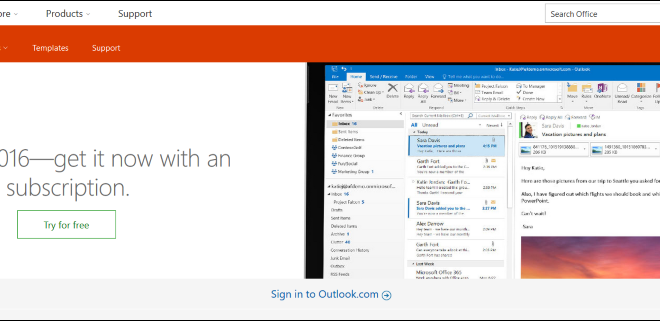
L'une des fonctionnalités les plus utiles du courrier électronique est qu'il fournit un suivi de la date des messages. si je sais que j'ai acheté quelque chose sur Amazon le 11 février 2019, je peux alors consulter mes e-mails de cette journée et trouver mon reçu ou ma confirmation de suivi.
Cependant, il y a parfois des raisons pour lesquelles les utilisateurs souhaitent jouer avec ce suivi des dates et antidater un e-mail afin qu'il semble avoir été envoyé à une date et une heure antérieures à la date réelle.
Peut-être essayez-vous de persuader un enseignant que vous avez envoyé votre devoir avant la date limite, ou de convaincre un patron que vous avez envoyé un e-mail à propos du projet Johnson alors que vous étiez censé le faire.
Alors, est-il possible d'envoyer un email avec une date antérieure ?
Bien que cela soit possible, il est important de noter que ces méthodes ne sont efficaces qu’en quelque sorte, et quiconque sait quoi rechercher sera en mesure de découvrir la véritable date à laquelle l’e-mail a été envoyé.
Dans cet esprit, regardons comment vous pouvez envoyer un e-mail avec une date antérieure.
Comment envoyer un e-mail antidaté
Il existe différentes manières d'antidater un e-mail, notamment en modifiant la date et l'heure sur votre ordinateur, en utilisant Inspect Element ou en créant un serveur SMTP.
Modifier la date et l'heure sur votre ordinateur
Une façon très simple d'envoyer un e-mail avec une date antérieure consiste à changer l'horloge de votre PC à l'heure que vous essayez de simuler avant d'envoyer l'e-mail. Certains anciens clients de messagerie comme Outlook Express accepteront cette date et l'enverront au serveur de messagerie avec la date et l'heure locales.
Voici la procédure :
- Sous Windows 10, faites un clic droit sur l'horloge de votre bureau.
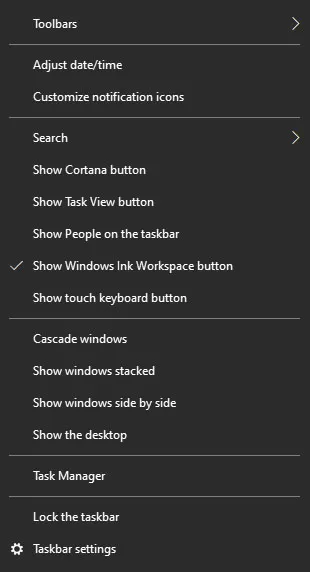
- Sélectionnez Ajuster la date/l'heure .
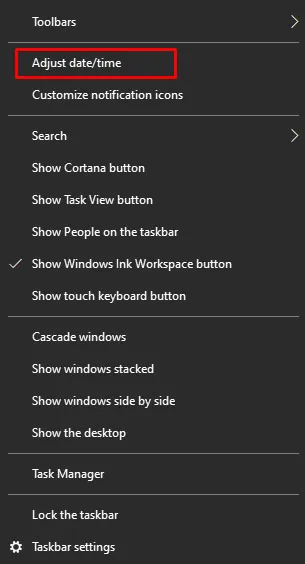
- Modifiez la date selon vos besoins et cliquez sur OK .
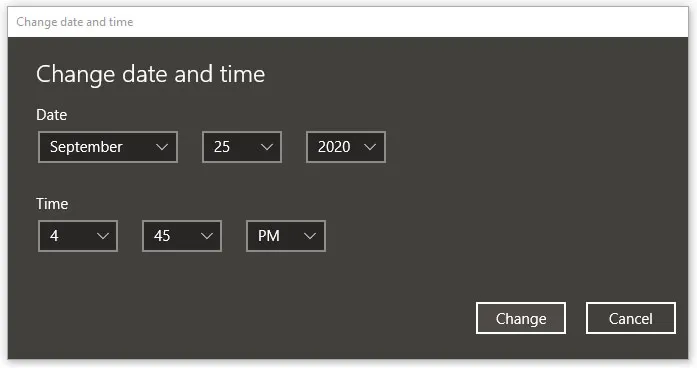
- Rédigez et envoyez votre e-mail.
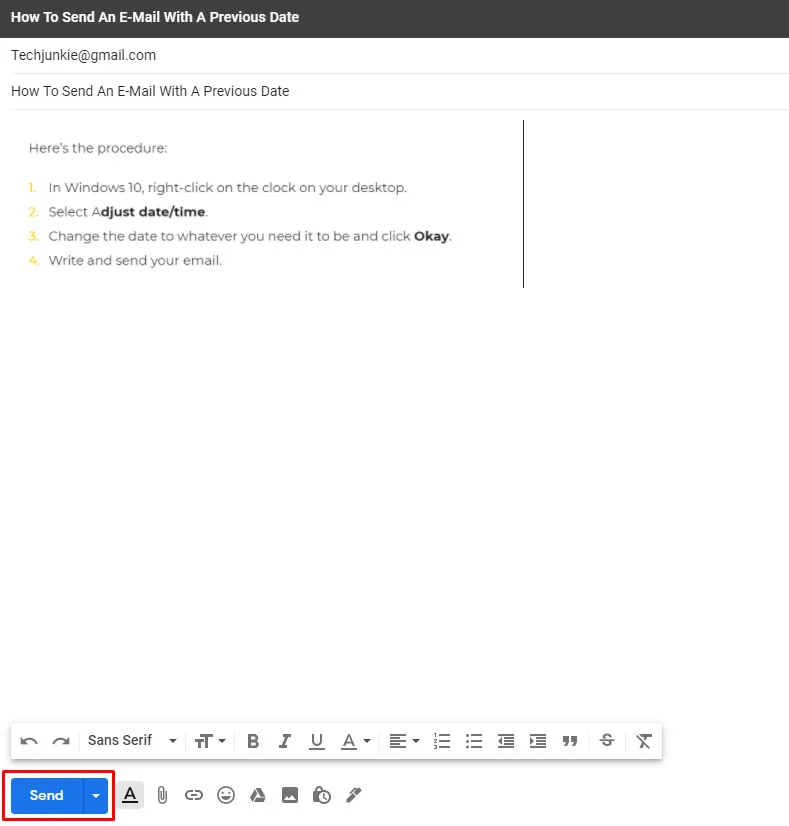
Bien que cette méthode puisse fonctionner, les métadonnées de l'e-mail contiendront toujours la date correcte. Ainsi, cette méthode peut échouer pour plusieurs raisons :
- Selon la configuration de votre messagerie, l'heure et la date peuvent également être écrasées par votre fournisseur de messagerie.
- Les serveurs relais suivants (les ordinateurs qui envoient votre courrier électronique vers sa destination) ignoreront l'horodatage de l'ordinateur et utiliseront quand même l'heure du serveur.
- Les métadonnées de votre serveur de messagerie indiqueront l'heure à laquelle il a reçu l'e-mail de votre part, et non l'heure à laquelle vous l'avez écrit et envoyé.
- Le serveur de messagerie de réception marquera toujours l'heure de réception correcte avant qu'il ne soit transmis au destinataire.
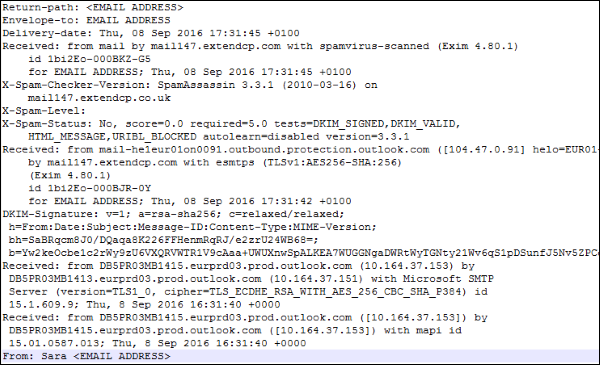
Par exemple, dans l'image des métadonnées d'un e-mail ci-dessus, l'heure et la date réelles sont incluses quatre fois :
- Date de livraison : jeu. 08 sept. 2016 17:31:45 +0100
- Reçu : du courrier par mail147.extendcp.com avec analyse anti-spam (Exim 4.80.1) pour l'ADRESSE EMAIL ; jeu. 08 sept. 2016 17:31:45 +0100
- Serveur (version=TLS1_0, chiffrement=TLS_ECDHE_RSA_WITH_AES_256_CBC_SHA_P384) identifiant 15.1.609.9 ; jeu. 8 sept. 2016 16:31:40 +0000
- Reçu : de DB5PR03MB1415.eurprd03.prod.outlook.com 15.01.0587.013 ; jeu. 8 sept. 2016 16:31:40 +0000
Pour afficher les métadonnées d'un e-mail dans Gmail, cliquez sur les trois points dans le coin supérieur droit de l'e-mail. Ensuite, cliquez sur "Afficher l'original". Comme vous pouvez le voir sur la capture d'écran ci-dessous, les métadonnées afficheront la date et l'heure correctes pour chaque arrêt effectué par l'e-mail avant d'arriver au destinataire.
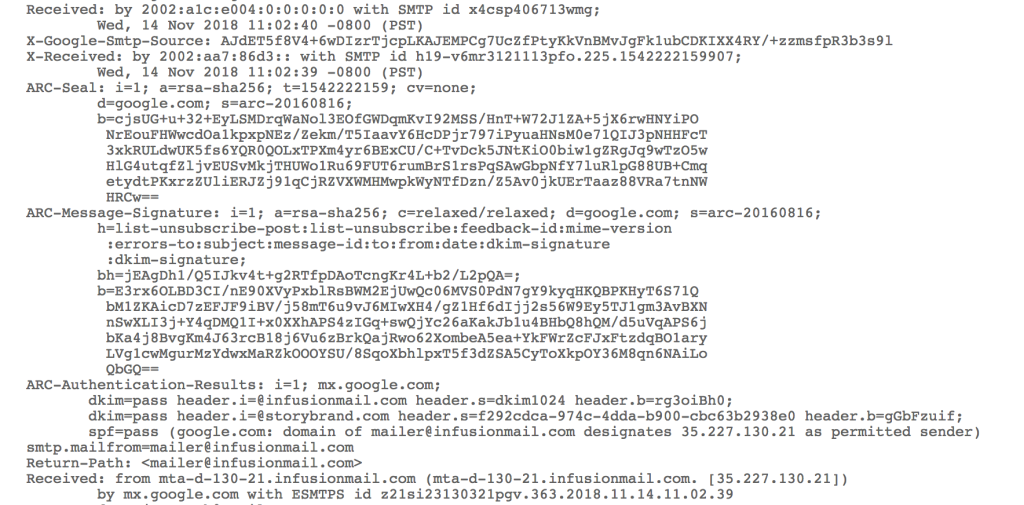
Même si vous pouviez modifier l'heure de votre ordinateur, et que cela se reflétait dans votre application de messagerie, l'heure réelle est visible pour quiconque peut voir s'il creuse un peu.
(Vous êtes intéressé par la façon dont tout cela fonctionne sous le capot ? Consultez notre tutoriel sur le fonctionnement de TCP/IP.)
Création d'un serveur SMTP
Le serveur de messagerie va donc apposer la date et l'heure correctes sur votre courrier électronique, mais que se passerait-il si vous pouviez configurer et contrôler votre propre serveur de messagerie ?
Le courrier électronique fonctionne à l'aide du protocole SMTP (Simple Mail Transfer Protocol) et les serveurs SMTP ne sont pas incroyablement difficiles à configurer ou à utiliser.
Si vous disposez d'une version antérieure de Windows, en particulier d'un système d'exploitation serveur tel que Windows Server 2000, vous disposez peut-être déjà d'un serveur SMTP sur votre PC et il vous suffit de l'allumer et de le configurer pour envoyer vos e-mails.

Cependant, Windows 10 n'inclut plus de serveur SMTP. Heureusement, il existe de nombreux programmes de serveur SMTP gratuits et vous pouvez en télécharger un. Cela représente beaucoup de problèmes à surmonter simplement pour obtenir une date de courrier électronique différente, mais si c'est vraiment nécessaire, cela peut être le seul moyen.
Notez que vous devez posséder un domaine pour utiliser cette procédure !
hMailServer est l'un des serveurs de messagerie gratuits les plus populaires. Je vais vous donner un bref aperçu de la façon de l'installer et de le configurer.
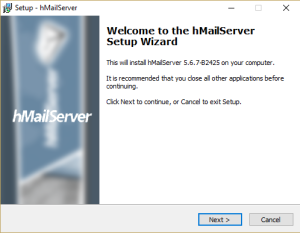
- Obtenez la dernière version de hMailServer et téléchargez-la.
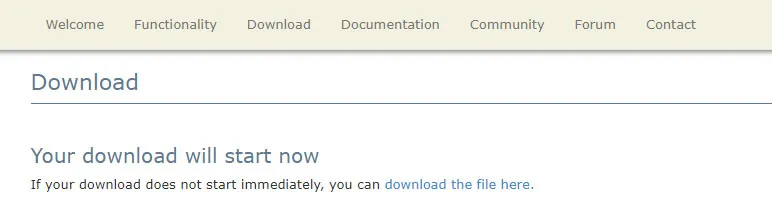
- Exécutez le programme d'installation. Vous pouvez accepter les valeurs par défaut.
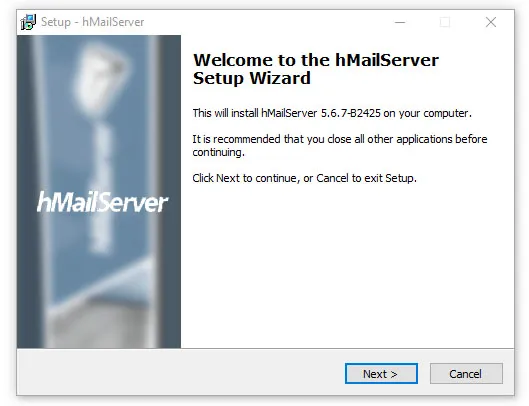
- Assurez-vous de noter le mot de passe administrateur que vous choisissez, car vous en aurez besoin plus tard.
- Cliquez sur Terminer pour terminer l'installation.
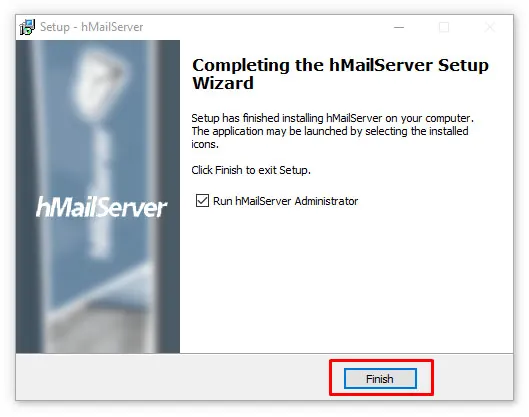
- Dans l'interface hMailServer, cliquez sur localhost , cliquez sur Connect et entrez le mot de passe.
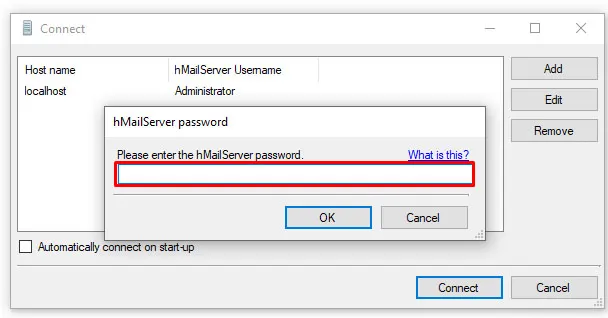
- Cliquez sur l'onglet Domaines .
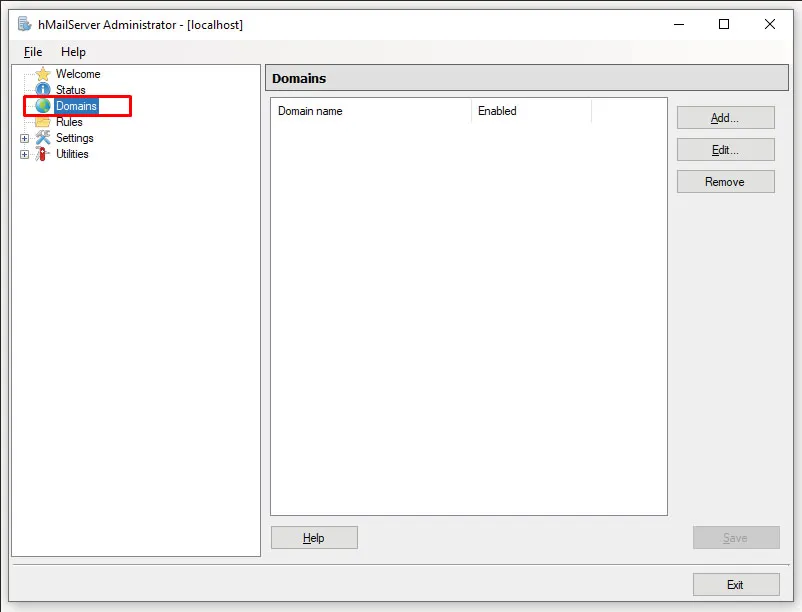
- Cliquez sur Ajouter un domaine .
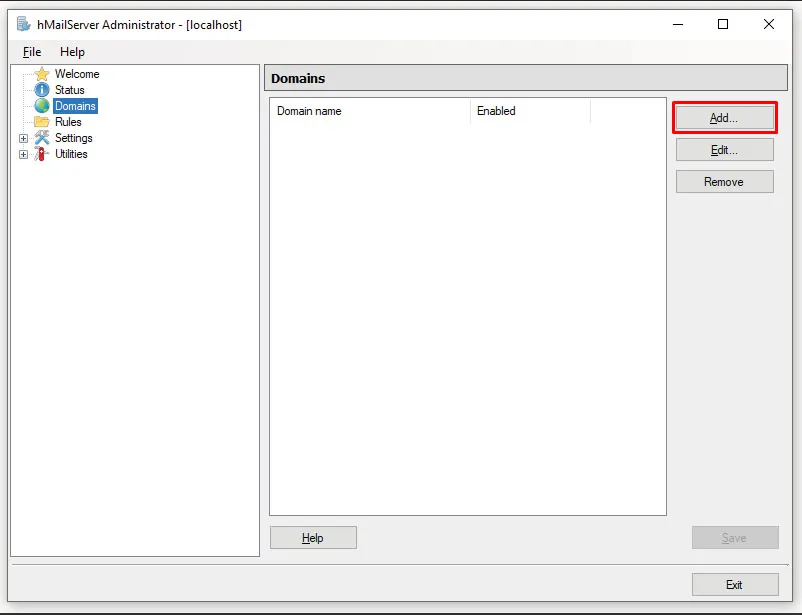
- Entrez votre nom de domaine et cliquez sur Enregistrer .
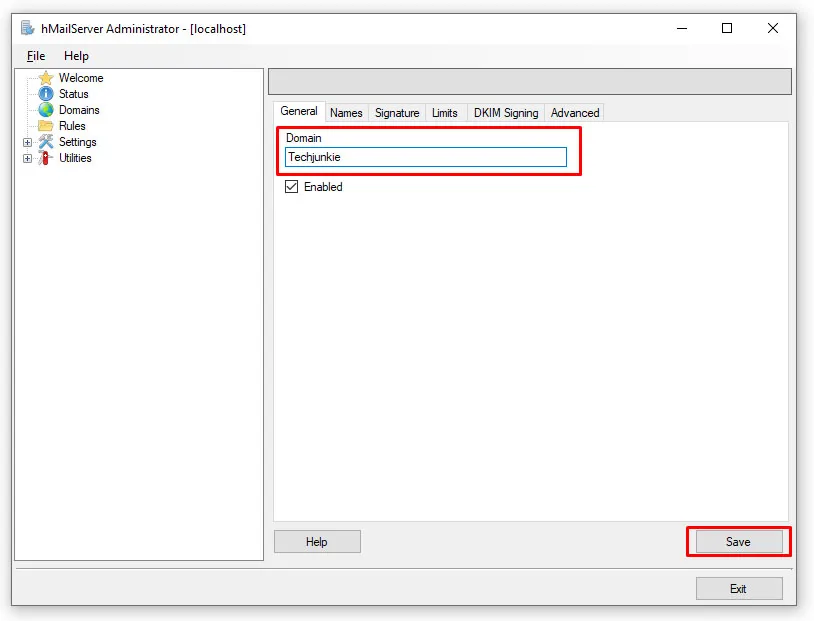
- Cliquez sur le nom de domaine dans la liste des domaines sur le côté gauche de l'interface, puis cliquez sur le sous-dossier Comptes .
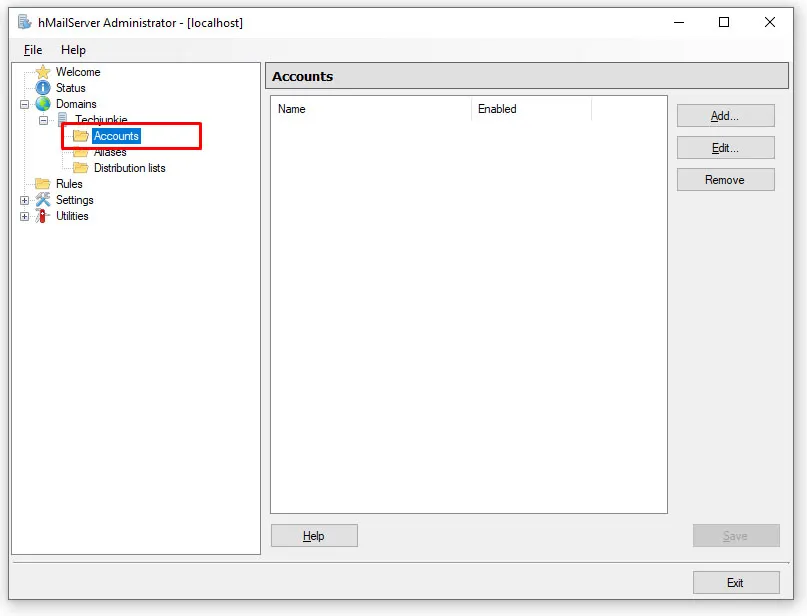
- Cliquez sur Ajouter et saisissez les informations du compte de messagerie que vous allez créer sur votre domaine.
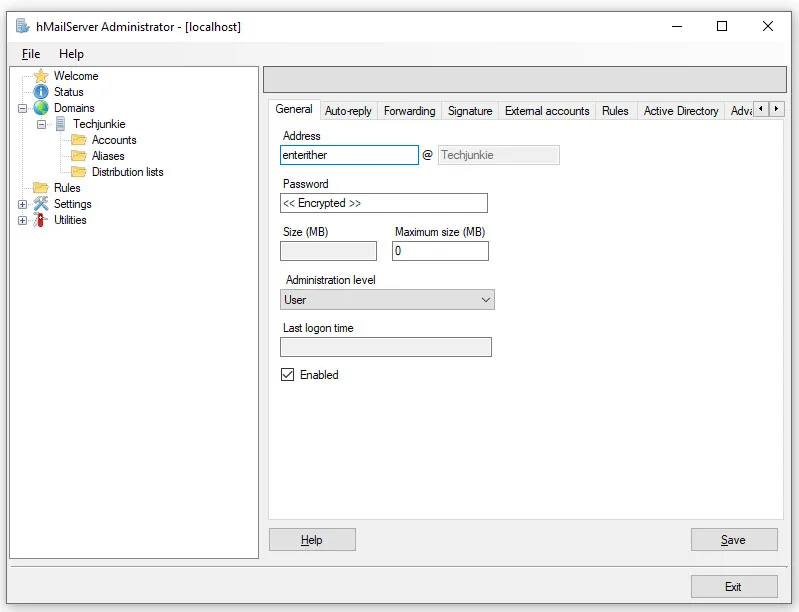
Pour configurer les transferts de courrier proprement dits, vous devrez obtenir des informations auprès du FAI auprès duquel vous avez enregistré le domaine. Comme je l'ai dit, ce n'est pas un processus simple et je ne vous ai donné ici que les bases.
Utilisation d'Inspect Element pour modifier Webmail
Si vous utilisez Gmail ou un autre client de messagerie Web, utilisez la puissante fonctionnalité « Inspecter l'élément » de Google Chrome pour modifier temporairement le code HTML qui affiche un e-mail à l'écran, puis prenez une capture d'écran de l'e-mail affiché pour « prouver » que l'e-mail a une date particulière dessus.
Gardez à l’esprit qu’il s’agit essentiellement d’une contrefaçon, alors soyez conscient de votre responsabilité légale lorsque vous vous engagez dans ce type de comportement.
- Ouvrez l'e-mail que vous souhaitez modifier dans votre compte Gmail.
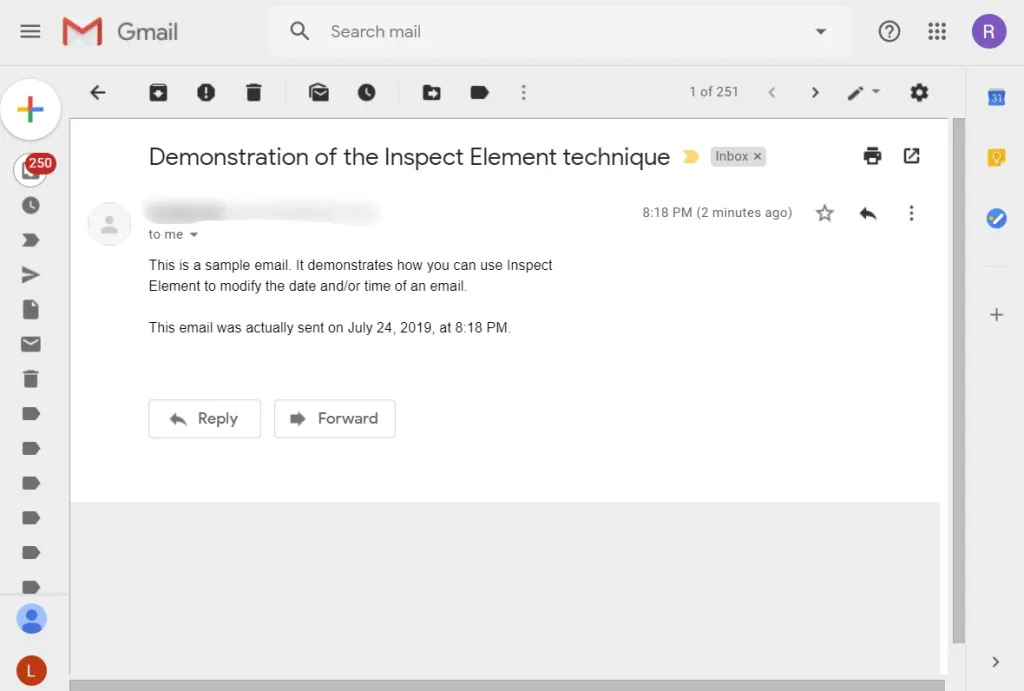
- Faites un clic droit sur la date affichée et sélectionnez Inspecter dans le menu contextuel.
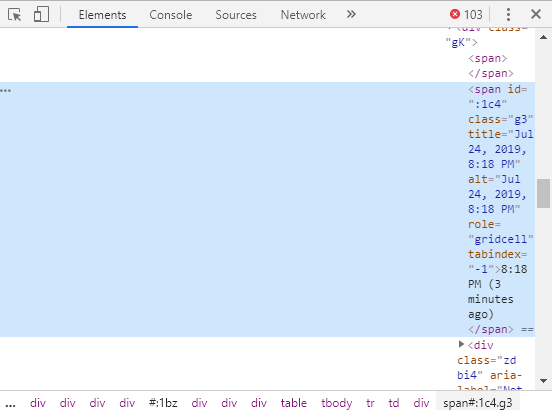
- Double-cliquez sur le texte de l'heure sous g ridcell dans l'inspecteur d'éléments et remplacez le texte par la date et l'heure auxquelles vous souhaitez que l'e-mail s'affiche. Le texte de l'e-mail lui-même change lorsque vous appuyez sur Retour dans l'inspecteur.
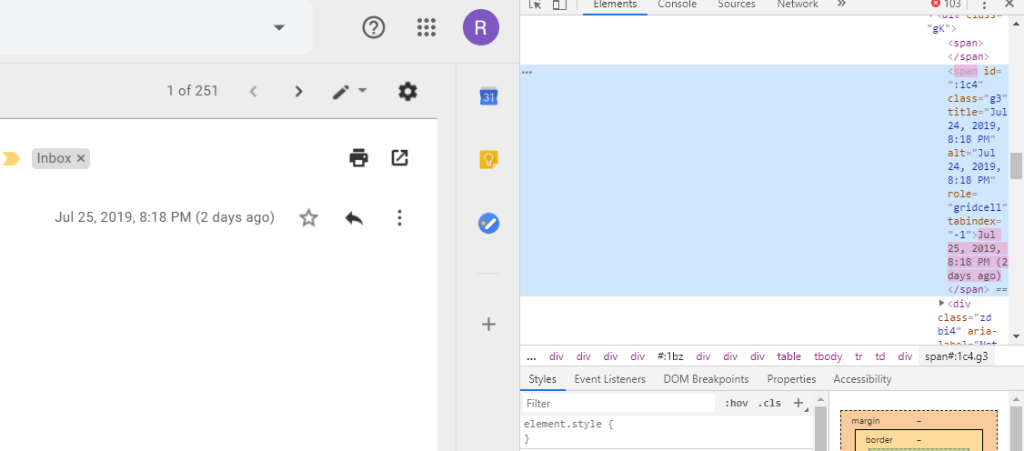
- Prenez rapidement une capture d'écran. L'élément ne s'affichera que pendant quelques secondes avant que Chrome ne le rétablisse à ce que le HTML source indique qu'il s'agit du vrai texte.
- Découpez votre capture d'écran pour afficher uniquement l'e-mail avec la date de modification.
Cela ne trompera pas le FBI, mais cela pourrait suffire à votre professeur.
Dernières pensées
Si vous devez antidater un e-mail pour une raison quelconque, vous avez le choix entre plusieurs méthodes. Cependant, même si cela peut tromper les personnes qui ne prennent pas la peine de creuser, gardez à l'esprit que ces méthodes sont loin d'être infaillibles et ne fonctionneront probablement pas contre les personnes plus averties en technologie.
Avez-vous d'autres conseils ou méthodes pour envoyer des e-mails antidatés ? Partagez-les dans les commentaires ci-dessous !
